使用这 10 款转换工具将您的视频转换为高清视频
您是否曾希望下载的视频在 1080p 高清画质下看起来更清晰、更锐利?您来对地方了!本入门指南将向您展示将视频转换为高清画质的最简单方法。我们汇总了 10 大视频转换工具,以便 将您的视频转换为高清 1080p,适合所有人。无论您是刚入门还是有一定编辑经验,都可以告别复杂的流程。我们在这里帮助您找到理想的工具,让您的视频看起来很棒。让我们一起进入高清视频转换的世界吧!

第 1 部分。快速概述:十大高清视频转换器
| 产品名称 | 支持的格式 | 最适合 | 定价计划 | 方法 |
| FVC 免费在线视频转换 | MP4、FLV、MKV、MOV 等 | 保持原始质量的同时快速在线转换 | 自由 | 线上 |
| Aiseesoft Video Converter Ultimate | 支持 1,000 多种格式,包括 4K、HD、5K 和高达 8K | 视频编辑功能、滤镜、字幕和基于 AI 的压缩 | 1 个月许可证:$14.50 终身许可证:$49.96 商业许可证:$79.96 | 离线 |
| 万兴优转 | MP4、AVI、MKV 等 | 快速转换且不影响质量 | 永久计划:$79.99 年度计划:$39.99 商业计划 $337.46 | 离线 |
| 手刹 | 多种格式可供下载,包括 MP4、FLV 等 | 转换视频文件,同时提供视频参数的自定义选项并提供高质量的输出。 | 自由 | 离线 |
| DivX 转换器 | 支持 DivX、AVI、MKV 等 | 不错的免费版本,还有价格实惠的付费计划 | $19.99 一次性付款 | 离线 |
| Freemake视频转换器 | 处理 4K 视频、提供预设配置文件和 DVD 刻录 | 功能多样,界面友好。 | 每月订阅:$39.95 一次性付款:$59.95 | 离线 |
| VideoProc 转换器 AI | 各种格式,包括 MP4、AVI、MKV、MOV 等 | 全方位视频转换、编辑等 | Premium 365:$25.95 终身许可证:$45.95 家庭许可证:$57.95 | 离线 |
| Allavsoft 视频和音乐下载器 | MP4、AVI、WMV、MOV、FLV 等 | 快速视频转换和下载 | 1 个月许可证:$19.99 1 年许可证:$29.99 终身许可证:$69.99 | 离线 |
| Cutouy.pro AI 视频增强器 | MP4、webm、mov 和 gif | 提高视频质量。 | 自由 | 线上 |
| AnyMP4 高清视频转换器 | 各种格式,包括 MP4、AVI、MOV 等 | 将视频清晰度从 420p 提高到 1080p | 终身价格:$129.00 | 离线 |
第 2 部分。将视频转换为高清的十大高清视频转换器
在这一部分中,我们将为您详细介绍每种工具。它们可以做什么、它们的优点是什么、它们可能有哪些缺点以及快速指南。我们在这里让您轻松选择合适的工具并毫不费力地将您的视频转换为高清。
FVC 免费在线视频转换
FVC 免费在线视频转换 是一款易于使用的 Web 工具,非常适合将视频转换为高清视频。除此之外,您还可以享受更多功能,例如根据需要更改格式。它适用于多种类型的视频和音频文件,如 MP4、FLV、MKV、MOV 等。此外,您可以导出视频而不会降低质量,这使其成为一款方便的免费工具。
优点
- 完全免费使用。
- 快速在线转换,同时保持原始质量。
- 无需安装任何软件。
缺点
- 需要互联网连接。
快速指南:
第1步。 转到 FVC 免费在线视频转换器网站。
第2步。 点击 添加文件进行转换 按钮并选择您的视频文件。
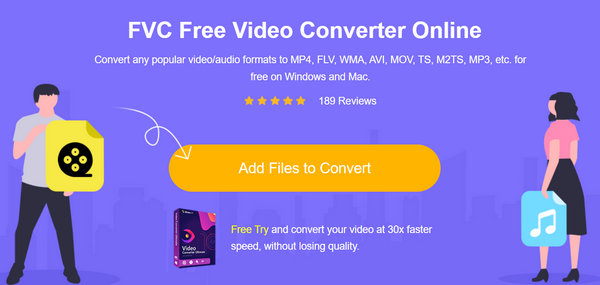
第三步 选择所需格式并单击 齿轮 图标手动设置分辨率、视频比特率等。
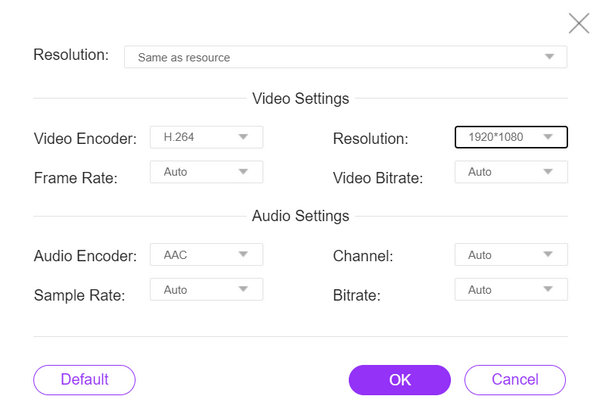
它还可以自动设置适合您的视频的内容。
第四步。 要开始转换,请点击 兑换 按钮。然后选择或创建 新建文件夹 视频将自动保存在哪里。
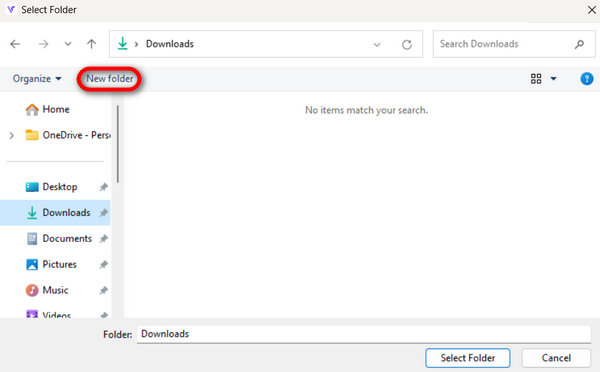
完成后,您将看到一条文本提示,表明转换已完成。
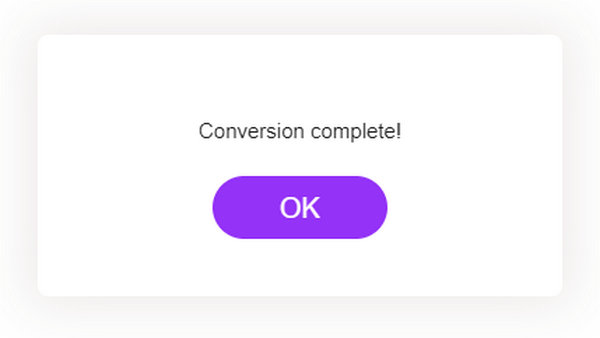
FVC 免费在线视频转换器确实像魔术一样有效。只需几个简单的步骤,您就可以轻松有效地将视频转换为高清 1080p。
Aiseesoft Video Converter Ultimate
Aiseesoft Video Converter Ultimate 是一款支持 1,000 多种格式的工具,可以将视频转换为高清、4K、5K 和最高 8K。除此之外,您还可以裁剪、合并、修剪和旋转已放大的视频。您可以使用此工具做更多事情,使其成为最好的视频转换工具之一。
优点
- 全面的格式支持。
- 高级视频编辑功能。
- 高质量输出。
缺点
- 需要付费计划才能获得完全访问权限。
快速指南:
第1步。 首先,点击免费下载获取软件。下载完成后,继续将其安装到您的计算机上。
第2步。 接下来,点击 添加文件 按钮。
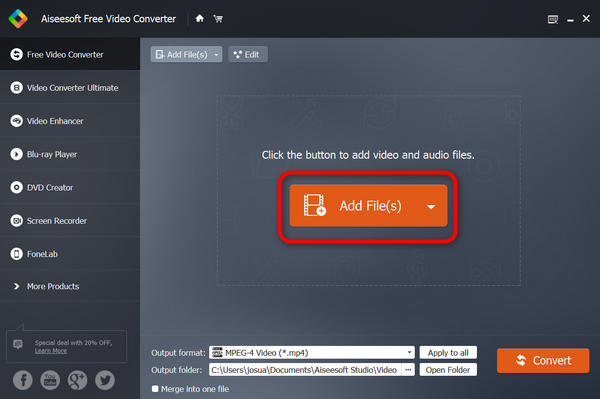
第三步 现在点击 输出格式 下拉选项来更改视频文件的格式。
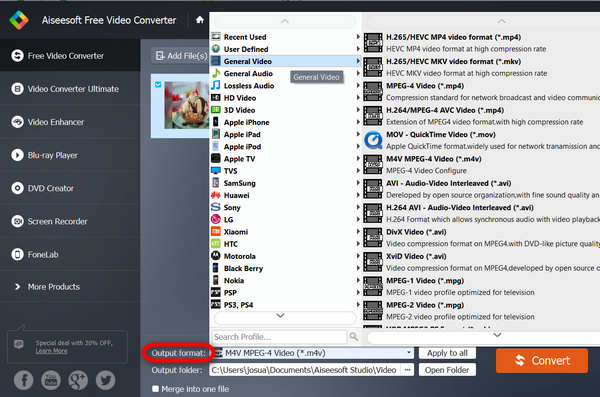
第四步。 最后,要转换视频文件,请点击 全部转换 按钮。然后您就可以保存文件了。
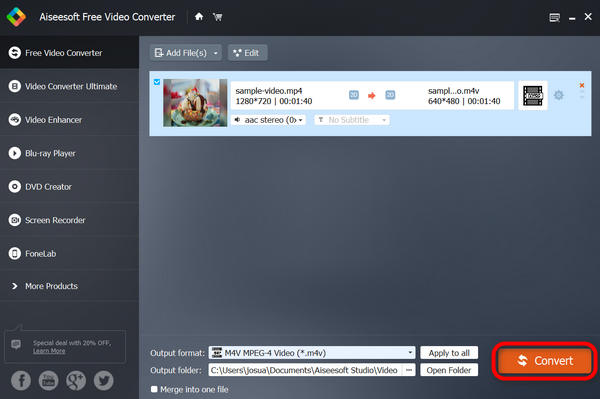
使用 Aiseesoft Video Converter Ultimate,将视频转换为您喜欢的分辨率不是问题。此外,它支持各种视频格式,方便转换不同格式的视频。
万兴优转
Wondershare UniConverter 是一款功能全面的视频工具箱,用户可以在其中将视频转换为 1080p 高清视频。它支持各种流行的视频格式,并提供编辑功能,您不仅可以使用这些功能转换视频,还可以提升视频质量。
优点
- 高速转换。
- 批量处理。
- 视频编辑工具。
缺点
- 需要付费计划才能获得完全访问权限。
- 有些功能可能会让初学者难以理解。
快速指南:
第1步。 下载并安装 Wondershare UniConverter。
第2步。 导入您的视频文件。
第三步 选择您想要的格式。
第四步。 请点击 兑换 开始 1080p 高清视频转换过程。然后,您可以在 1080p 高清视频播放器.
手刹
HandBrake 是一款用于视频转码和转换的免费开源软件工具。它允许用户将视频从一种格式转换为另一种格式,调整各种视频设置,并将视频转换为高清 1080p 分辨率。
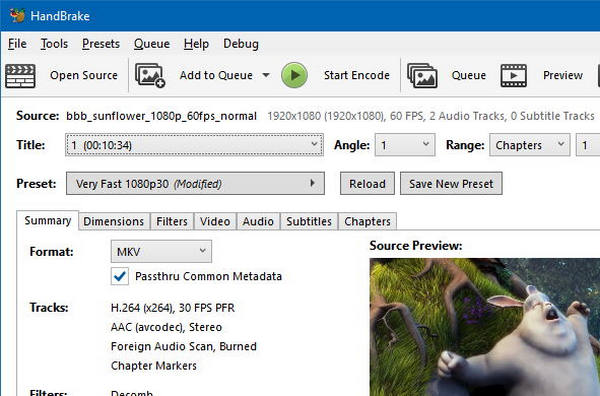
优点
- 免费且开源。
- 支持多种格式。
- 允许自定义视频参数。
- 提供高质量高清 1080p 输出。
- 适用于多种操作系统
缺点
- 对于初学者来说界面复杂。
- 转换大文件可能非常耗时。
- 与专用软件相比,编辑功能有限。
快速指南:
第1步。 在您的设备上下载并安装 HandBrake。
第2步。 点击文件或 开源的 导入您想要转换的视频。
第三步 在目标部分,指定要保存转换后文件的位置并为其命名。
第四步。 探索输出设置并选择预设或手动配置高清 1080p 输出的设置。
第五步 最后,单击“开始”按钮开始转换视频。
DivX 转换器
DivX Converter 是将视频在线转换为高清的完美解决方案。这款多功能软件以其在高质量和紧凑文件大小之间的平衡而闻名。通过使用此工具,您可以轻松地将视频转换为高清,确保卓越的视觉清晰度,同时优化文件存储和在线共享或流媒体的兼容性。
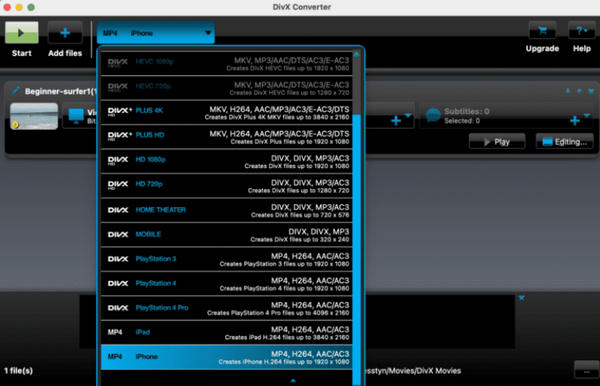
优点
- 有一个不错的免费版本可用。
- 负担得起的付费计划。
- 支持高质量视频转换。
缺点
- 与其他转换器相比功能有限。
- 界面可能感觉过时。
快速指南:
第1步。 下载 DivX Converter 并将其安装到您的计算机上。
第2步。 接下来,导入您的 SD 视频文件。
第三步 选择输出格式:选择所需格式(例如 DivX、AVI)。自定义设置:如果需要,调整视频设置。
开始转换:点击 兑换 开始 1080p 高清转换过程。
iDealshare VideoGo
iDealshare VideoGo 是一款高品质 高清视频转换器 和编辑工具。它专为所有类型的用户而设计,因此无论您是初学者还是经验丰富的用户,此工具都是将您的视频转换为高清的完美解决方案。
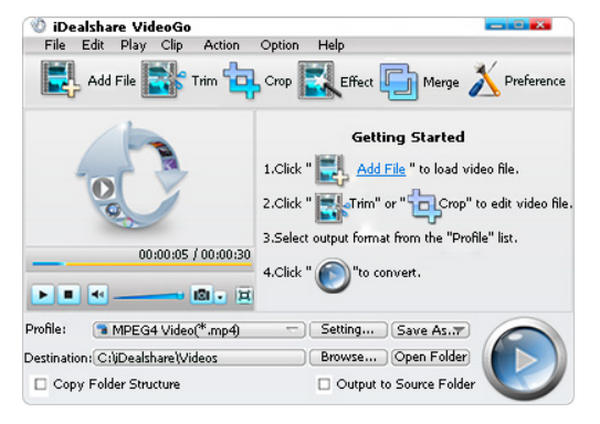
优点
- 快速转换。
- 修剪、裁剪和添加效果等编辑功能
- 支持多种格式。
缺点
- 要使用完整功能,需购买付费计划。
- 界面可以更加现代化。
快速指南:
第1步。 在您的设备上安装 iDealshare VideoGo。
第2步。 导入您的视频文件。
第三步 选择您想要的输出格式。
第四步。 最后,点击 兑换 按钮。
Freemake视频转换器
Freemake Video Converter 是一款出色的将视频转换为高清视频的工具,它可以处理 4K 视频、提供预设配置文件,甚至支持 DVD 刻录。
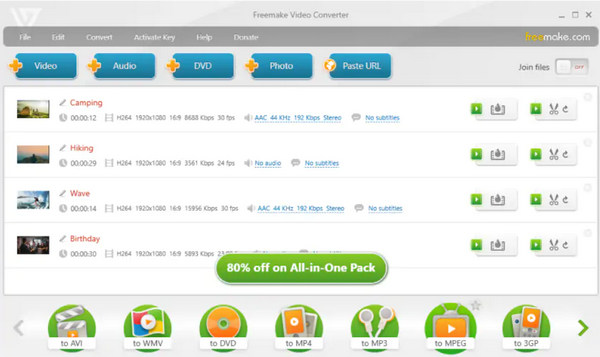
优点
- 友好的用户界面。
- 支持的格式范围广泛。
- 可选付费版本,无水印。
缺点
- 免费版本的功能有限
- 安装过程中偶尔会捆绑软件。
快速指南:
第1步。 在您的设备上安装 Freemake Video Converter。
第2步。 导入您的视频文件。
第三步 选择所需的格式,确保选择与媒体播放器兼容的格式,然后单击 兑换 开始这个过程。
VideoProc 转换器 AI
使用 VideoProc Converter AI 也非常适合将视频转换为高清。此工具是一款集视频转换、编辑和压缩于一体的一体化视频处理软件。它支持各种格式,包括 MP4、AVI、MKV、MOV 等。
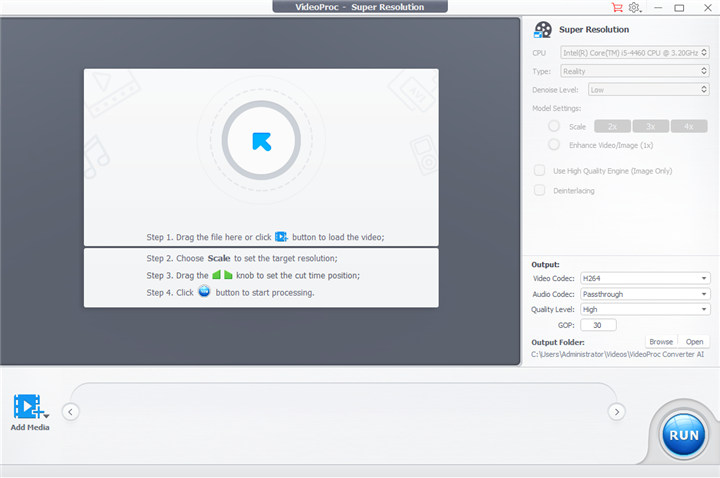
优点
- 高质量视频转换。
- 人工智能功能可增强性能。
- 直观的界面。
缺点
- 一些高级功能需要付费订阅。
快速指南:
第1步。 访问 VideoProc 网站,下载该软件并将其安装到您的计算机上。
第2步。 点击 超分辨率 其界面上的按钮。
第三步 要导入视频,请点击 添加媒体 按钮。
第四步。 现在,去右边找到 设定值 功能。选择您希望视频放大的次数。
第五步 最后,单击“运行”按钮开始升级视频。
Allavsoft 视频和音乐下载器
Allavsoft 主要以从各种平台下载视频和音乐而闻名。它还提供视频转换功能,您可以使用该功能轻松将视频转换为高清视频。
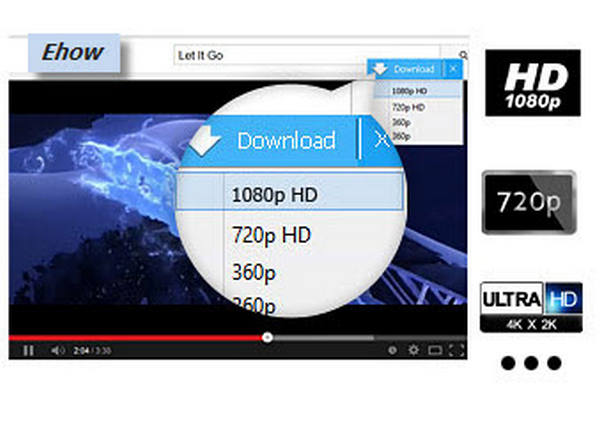
优点
- 快速视频下载。
- 支持多种格式。
- 批量下载。
缺点
- 有限的编辑功能。
- 需要付费计划才能获得完整功能。
快速指南:
第1步。 在您的计算机上下载并安装 Allavsoft。
第2步。 通过复制粘贴将视频 URL 添加到软件中。
第三步 勾选 自动转换为 选项和您想要的输出格式。
第四步。 单击下载即可开始该过程并将视频直接保存到您的设备。
Cutout.pro AI 视频增强器
Cutout.pro AI Video Enhancer 是一款利用人工智能算法来提高视频质量的软件。其主要功能是将视频转换为 1080p 分辨率,同时提高清晰度、色彩准确度和锐度。借助此工具,用户可以毫不费力地提升视频的视觉吸引力,从而制作出更清晰、更生动、更专业的视频
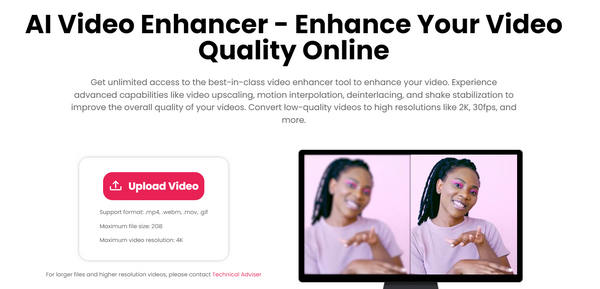
优点
- 完全免费使用。
- 无需安装任何软件。
- 快速在线升级。
缺点
- 需要互联网连接。
- 与离线软件相比功能有限。
快速指南:
第1步。 前往 Cutout.pro 网站。
第2步。 在导航中找到 AI 视频增强器。
第三步 上传要放大的视频。选择所需的分辨率。设置后,点击 高档 按钮。
第四步。 点击 出口 按钮。
AnyMP4 视频转换器终极版
AnyMP4 Video Converter Ultimate 专门用于提高视频清晰度。它支持多种格式,包括 MP4、AVI、MOV 等。此外,它还提供将视频转换为高清的功能,确保卓越的视觉质量。
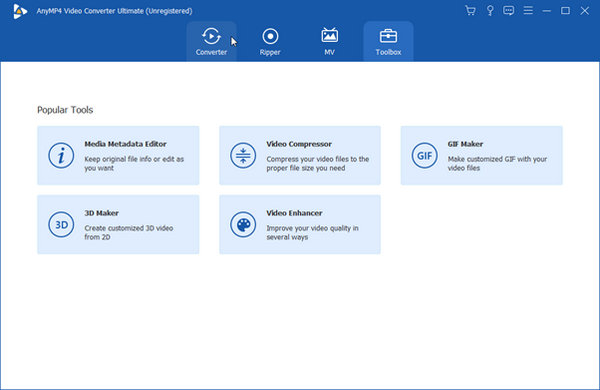
优点
- 将视频质量从 420p 增强到 1080p/4K/5K。
- 友好的用户界面。
- 提供免费试用。
缺点
- 只有付费版本才提供有限的高级功能和完整功能。
- 有限的编辑能力。
快速指南:
第1步。 下载并安装软件。
第2步。 点击 新增档案 按钮导入视频文件。
第三步 现在,设置输出高清文件。
第四步。 设置完成后,单击转换全部转换并保存文件。
第 3 部分。有关将视频转换为高清 1080p 的常见问题解答
为什么我应该将我的视频转换为高清 1080p?
将视频转换为高清 1080p 可提高整体视频质量,提供更清晰的图像,带来更好的观看体验。
我可以将任何视频转换为高清 1080p 吗?
可以。您可以将大多数视频转换为高清 1080p,但输出质量取决于原始分辨率。转换低分辨率视频可能会提高清晰度。
哪些视频格式与 HD 1080p 兼容?
HD 1080p 是一种分辨率标准;兼容性更多地取决于视频编解码器和容器格式。通常支持的格式包括 MP4、MKV 和 AVI,采用 H.264 或 H.265 编解码器。
我可以使用哪些工具将视频转换为高清 1080p?
有各种工具可用于视频转换,例如 HandBrake、Freemake Video Converter 和 Online UniConverter。根据您的喜好选择在线或离线。
将视频转换为高清 1080p 会增加其文件大小吗?
是的。转换为更高的分辨率通常会增加文件大小,因为像素和数据更多。但是,最终大小还取决于转换期间使用的压缩设置。
结论
总之,转换 视频转高清 现在,使用前 10 大视频转换器工具,编辑视频变得比以往更加简单。无论您是初学者还是有一定编辑经验,这些工具都提供各种功能来提高视频质量。从使用 FVC Free Video Converter 进行快速在线转换到使用 Aiseesoft Video Converter Ultimate 进行高级编辑,您有多种选择可供选择。
选择适合您需求的工具,按照提供的快速指南,将您的视频转换为惊人的高清 1080p 质量。



 视频转换大师
视频转换大师 屏幕录影大师
屏幕录影大师



